4、执行菜单:“文件”/“导入”素材1,并调整大小与移动位置,放在适当的位置,并设置图层混合模式为亮光,如图6所示。
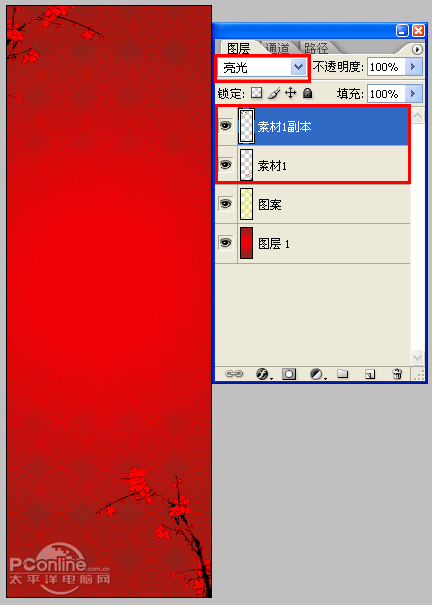
图6
5、在图层控制面板击新建图层按钮,命名为圆,在工具箱中选择椭圆工具 ,在工作区中拖出一个椭圆选区,设置前景色为淡黄色,并按快捷键Alt+Delete填充给圆图层,然后按快捷键Ctrl+D取消选择状态,如图7所示。
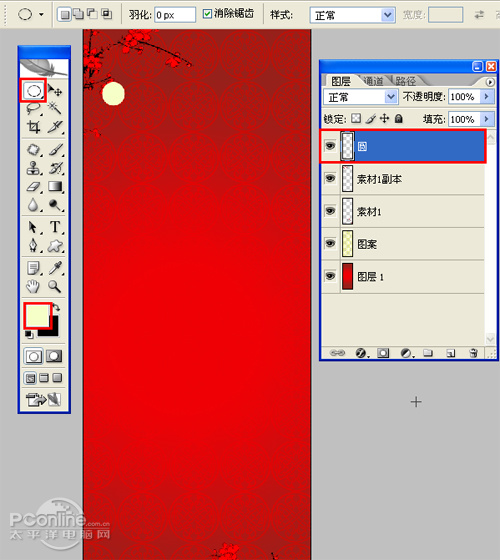
图7
6、选择圆图层,复制2个圆副本图层,并调整位置,如图8所示。
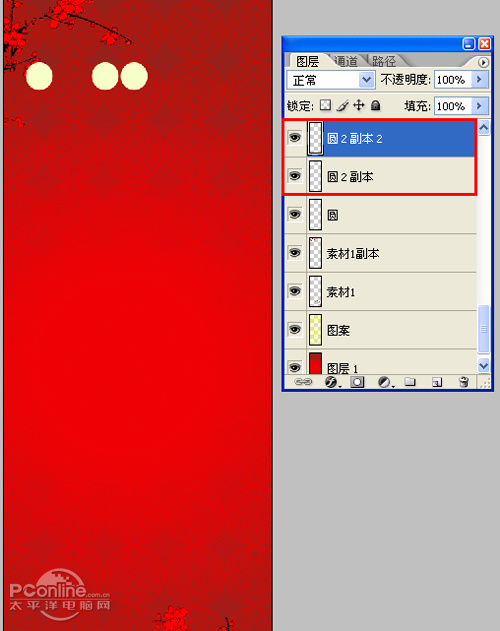
图8
7、选择工具箱中的文本工具,分别输入“恭、新、禧”字,并设置字体位置与距离,在工具选项栏中设置参考图9,如图9所示。
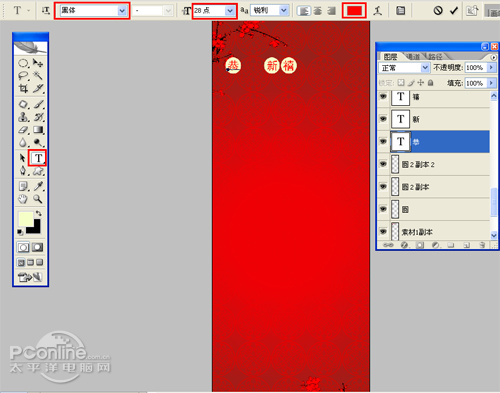
图9
8、选择工具箱中的文本工具,输入“贺”字,并设置字体位置与距离,在工具选项栏中设置参考图10,如图10所示。
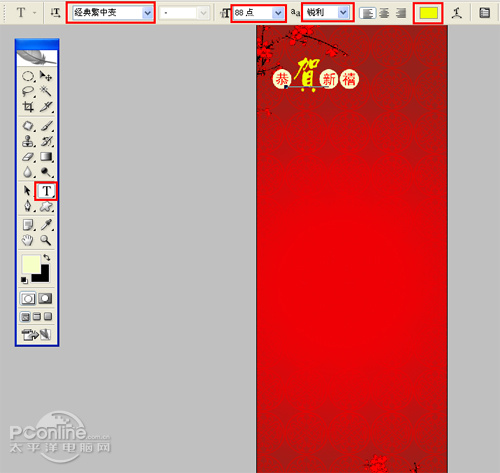
图10



 Photoshop制作五一劳动
Photoshop制作五一劳动 PS制作清新漂亮的三八
PS制作清新漂亮的三八 PS元宵节海报字设计教
PS元宵节海报字设计教 Photoshop打造精美中秋
Photoshop打造精美中秋 Photoshop教程:绘制圣
Photoshop教程:绘制圣 Dreamwerver 8.0
Dreamwerver 8.0 AE: After Effects CS5.5
AE: After Effects CS5.5![会声会影X5入门到精通01:入门篇[视频教程]](/upfiles/image/201507/hshyx5z1.jpg) 会声会影X5入门到精通
会声会影X5入门到精通 腾讯电脑管家最新版
腾讯电脑管家最新版 2345手机浏览器
2345手机浏览器

